
23 lifhaka pour iPhone, que vous devez connaître
Probablement, chaque lecteur de notre site sur Internet trébuche sur des articles sur les capacités cachées des smartphones Apple. Oui, l'iPhone est utilisé en raison de la commodité, du design élégant et d'autres fonctions. Et la plupart des admirateurs de cet appareil ne se soucient pas de certaines capacités cachées là-bas. Mais, ci-dessous sera répertorié qui sera utile non seulement aux geeks avancés, mais à chacun de nous.
La navigation
- Vie # 1. Lisez le message pour que l'expéditeur ne sache pas que vous l'avez lu
- Life # 2. Nous apprenons des informations cachées
- Life # 3. On découvre imei
- Life # 4. Ajout
- Life # 5. L'ouverture de nouvelles émoticônes
- Vie # 6. Suivi du code de piste par piste
- Life # 7. Déconnecter la publicité dans les jeux
- Vie # 8. Charge rapide
- Life # 9. Auto-correction
- Life # 10. Nous effacons le texte avec des tremblements
- Life # 11. Clavier des sourcils
- Life # 12. La fin du point de la phrase et le début d'une nouvelle phrase avec une majuscule
- Life # 13. Contrôle d'un smartphone sans boutons mécaniques
- Vie # 14. Changement de reconfiguration des vibrations
- Vie # 15. Selfies avec boutons de volume
- Vie # 16. Transition vers un autre écran
- Vie # 17. Examen d'une vidéo ou d'un audio
- Vie # 18. Vidéo de sommeil
- Vie # 19. Utilisation de la fonction de recherche de projecteurs
- Life # 20. Renforcement du volume
- Life # 21. Cartes hors ligne
- Vie # 22. Modification de la prononciation de votre nom
- Life # 23. Contrôle d'un smartphone pendant la saison froide sans retirer les gants
- Vidéo. [Conseils] Cinq fonctions utiles de l'iPhone que vous ne connaissiez probablement pas!
Vie # 1. Lisez le message pour que l'expéditeur ne sache pas que vous l'avez lu
Parfois, il y a des situations dans lesquelles vous devez savoir ce qui est écrit dans le message et en même temps, faire de l'expéditeur ne sait pas que vous le lisez. Pour résoudre ce problème, vous n'avez pas besoin d'ouvrir de message. Il suffit d'aller au centre de notification et de visualiser complètement le message. En même temps, son expéditeur ne recevra pas de notifications que vous le lisez.
Life # 2. Nous apprenons des informations cachées
Si vous devez découvrir votre carte SIM, votre réseau d'exploitation, etc. Vous devez appeler une fonction de test sur le terrain spécial. Probablement, tout le monde a entendu parler du fait que tous les smartphones sont lourds de quelques secrets. Ceci est principalement inhérent aux smartphones sur Android. Mais, et l'iPhone à cet égard a quelque chose à se vanter. Pour obtenir les informations ci-dessus, vous devez composer une combinaison *3001#12345#*. Après cela, à l'écran de votre appareil "Apple", les informations dont vous avez besoin apparaîtra.
Life # 3. On découvre imei
Découvrez IMEI et le numéro de série de votre smartphone «Apple» est très facile. Il suffit de composer sur l'iPhone "* # 06".
Life # 4. Ajout

Si vous devez appeler votre iPhone à un numéro supplémentaire, vous devez d'abord composer le numéro principal et pincer la clé avec un astérisque [*] Pendant quelques secondes. Après cela, l'affichage de votre smartphone apparaîtra une virgule. Entrez le numéro supplémentaire et appuyez sur la touche d'appel.
Life # 5. L'ouverture de nouvelles émoticônes
Aujourd'hui, les émoticônes sont un élément important de la communication écrite. Sans eux, les messages entre les proches et les connaissances sont secs et sans vie. Presque tous les claviers virtuels ont des ensembles supplémentaires d'émoticônes. Si vous souhaitez diversifier votre communication en raison de ces signes, ajoutez un clavier chinois à votre iPhone.
Ensuite, vous devez ouvrir:

Nous trouvons sur la liste:

Ouvrez le clavier dans le texte, serrez "123" -> «#+=». Dans la liste des personnages, cliquez sur le Smiley. Une ligne avec diverses émoticônes s'ouvrira. Peut être utilisé.
Vie # 6. Suivi du code de piste par piste
Pour ceux qui effectuent souvent des achats dans les magasins en ligne, il sera utile de savoir que l'iPhone a un service de suivi des packages intégrés. Pour ce faire, copiez le numéro de code de piste et insérez-le dans une note. Ensuite, vous devez cliquer sur ce numéro. Le smartphone vous dirigera automatiquement vers le serveur de messagerie souhaité, avec lequel vous découvrirez où se trouve votre package actuellement.
Life # 7. Déconnecter la publicité dans les jeux
Peu de gens aiment la publicité ennuyeuse, surtout si cela apparaît périodiquement dans les jeux. Vous pouvez vous débarrasser de manière «légale» en éteignant de l'argent. Mais, vous pouvez utiliser le bien que pas tout à fait «éthique», mais toujours d'une manière libre. Ouvrir "Centre de commande" Et nous activons "Aviamiam". Tout, vous pouvez jouer. Maintenant, la publicité ennuyeuse n'a pas peur de vous.
Vie # 8. Charge rapide

Afin de charger rapidement votre smartphone, il doit être connecté à la charge et activé sur un gadget "Aviamiam" (Cette vie peut également être utilisée lors de la charge des smartphones sur Android). Et si vous l'éteignez, vous pouvez facturer l'iPhone encore plus rapidement.
Life # 9. Auto-correction
Lors de la saisie du test, la correction automatique ne peut souvent pas comprendre ce que l'utilisateur veut écrire. Et, par conséquent, choisit la mauvaise version du mot. Si vous devez imprimer un mot avec une apostrophe, une correction automatique construite offrira sa propre option, loin de Pravda. Afin d'empêcher cela de taper, doubler la dernière lettre. Dans le même temps, le système changera le mot par l'option dont vous avez besoin. Cela accélérera l'heure à la saisie.
Life # 10. Nous effacons le texte avec des tremblements
Un autre conseil pour travailler avec du texte sur l'iPhone. Si vous devez effacer rapidement ce que vous avez écrit, secouez votre smartphone. Après cela, une proposition de supprimer le texte apparaîtra. Si vous secouez à nouveau le smartphone, tout ce que vous avez supprimé récupérera de cette manière.
Life # 11. Clavier des sourcils
Si un clavier standard ne vous convient pas, vous pouvez le modifier sous vos pouces. Pour ce faire, diluer les clés dans deux directions. En outre, il est plus facile de transformer le clavier habituel en celui qui est plus facile à utiliser pour les pouces si vous mettez votre doigt du registre à l'icône du clavier dans le coin inférieur. Après de telles manipulations, vous pouvez déplacer le clavier comme vous le souhaitez.
Life # 12. La fin du point de la phrase et le début d'une nouvelle phrase avec une majuscule
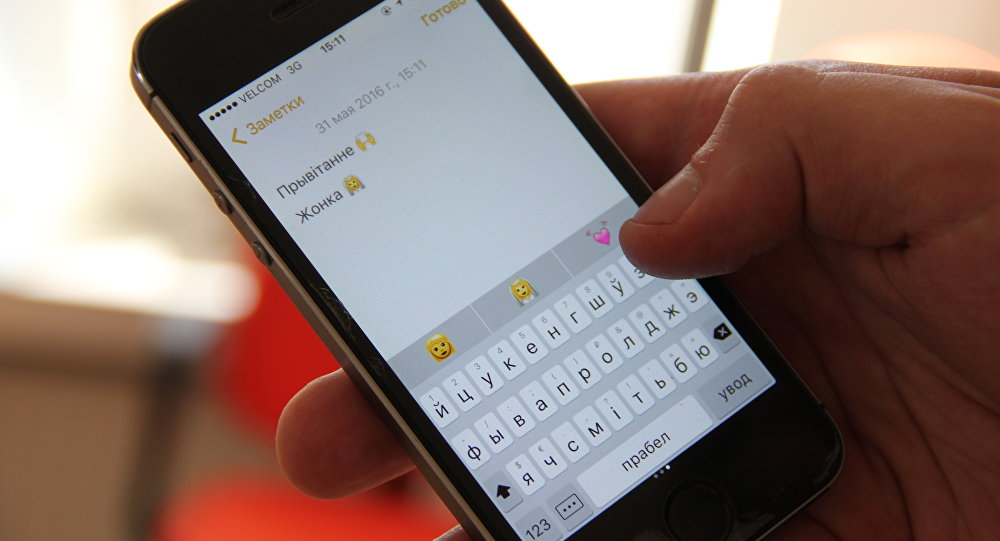
sMS
Tout le monde sait qu'à la fin de la phrase, vous devez mettre fin et démarrer une nouvelle phrase avec une majuscule. Mais, lorsque vous travaillez avec l'iPhone, vous pouvez automatiser un paramètre ponctuel et changer de registre. Pour ce faire, à la fin de l'offre, vous devez appuyer deux fois sur l'écart. Le smartphone lui-même mettra fin, fera un écart et commencera une nouvelle offre avec une majuscule.
Life # 13. Contrôle d'un smartphone sans boutons mécaniques
La défaillance du bouton "Maison" Cela peut entraîner des problèmes lors du fonctionnement de l'iPhone. Afin de contrôler en quelque sorte votre smartphone jusqu'au moment où vous pouvez corriger ce bouton, vous devez trouver dans les paramètres du menu «Universal Access». Et là pour activer la fonction Touche.
Après de telles actions, une icône supplémentaire apparaîtra dans le menu principal. Vous pouvez maintenant utiliser toutes les fonctions principales du smartphone sans utiliser le bouton "Maison".
Vie # 14. Changement de reconfiguration des vibrations
Les utilisateurs d'iPhone peuvent non seulement changer la mélodie de l'appel, mais également changer le «dessin» de Rybrovzov. Pour ce faire, vous devez ouvrir:

Vous pouvez créer votre propre vibro «dessin» avec un écran de l'écran. Essayez-le.
Vie # 15. Selfies avec boutons de volume
Faire un salon réussi n'est pas aussi simple qu'il y paraît. Surtout si vous n'avez pas de monopode. Mais, si vous prenez une photo de vous «manuellement», utilisez pour créer un excellent bouton de trame qui ajuste le volume situé sur le panneau latéral de l'iPhone.
Vie # 16. Transition vers un autre écran
Vous pouvez aller sur l'écran de travail suivant avec un coup. La plupart utilisent à cet effet un doigt d'une partie de l'écran à une autre. Mais, vous pouvez utiliser le temps habituel en bas de l'écran à cet effet.
Vie # 17. Examen d'une vidéo ou d'un audio

Regarder la vidéo sur iPhone
Il est possible de rembobiner un Aydio ou un fichier vidéo au bon endroit en utilisant une telle vie. Cliquez sur l'indicateur de lecture du fichier et dessinez un doigt vers le bas. Maintenant, déplaçant votre doigt rapidement ou lentement, ajustez la vitesse de défilement et trouvez le fragment souhaité. Donc, rembobinez-vous, c'est beaucoup plus pratique que l'utilisation de défilement ordinaire.
Vie # 18. Vidéo de sommeil
À l'aide des smartphones Apple, vous pouvez tourner une vidéo, même si l'iPhone est en mode de sommeil. Si vous avez besoin de cette fonction «espion», déplacez l'icône de la caméra au milieu de l'écran. Cliquez ensuite sur la vidéo. Continuez à supprimer même après que votre smartphone soit passé en mode sommeil. Pour que l'enregistrement se déroule, vous devez tenir votre doigt tout le temps au milieu de l'écran.
Vie # 19. Utilisation de la fonction de recherche de projecteurs
Pour que, lorsque vous recherchez l'application ou le contact souhaité, ne perdez pas beaucoup de temps à exécuter les pages, utilisez la fonction de projecteur. Pour sa sortie, vous devez appuyer sur le bouton "Accueil" sur l'écran principal et commencer à saisir l'application ou le nom de contact. Dans les résultats de recherche résultants, la recherche de l'option souhaitée ne sera pas difficile.
Life # 20. Renforcement du volume
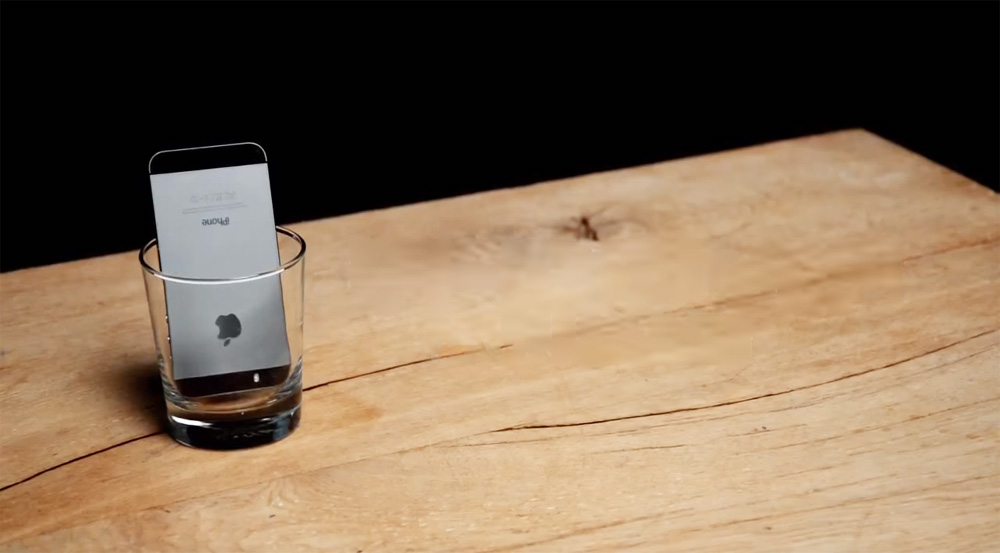
Renforcer le volume du smartphone
Ce conseil aidera tous les propriétaires de smartphones avec un son calme. Soit dit en passant, l'iPhone à cet égard ne peut pas non plus se vanter du son d'un grand volume. Bien sûr, à l'aide d'écouteurs, un son silencieux ne devient pas un problème. Mais que faire si vous ne voulez pas utiliser d'écouteurs? Il suffit de simplement placer le smartphone dans un verre ou une tasse.
Life # 21. Cartes hors ligne
Afin d'utiliser des cartes précédemment chargées, vous devez écrire «OK Maps» dans la recherche. Les algorithmes de l'appareil trouveront des cartes chargées et les afficheront à l'écran.
Vie # 22. Modification de la prononciation de votre nom
Parfois, l'assistant vocal Siri reconnaît à tort le nom de son maître. Afin d'ajuster la prononciation de cette voix électronique, vous devez demander Siri "Changez la prononciation de mon nom". L'assistant vocal demandera: "Quel est ton nom?". Essayez de dire votre nom plus clairement. Choisissez ensuite parmi les options que Siri offrira.
Life # 23. Contrôle d'un smartphone pendant la saison froide sans retirer les gants
Il n'est pas très confortable de contrôler un smartphone pendant la saison froide. Et l'iPhone à cet égard ne diffère pas des smartphones sur Android et d'autres systèmes d'exploitation. Si vous ne voulez pas retirer les gants avant de travailler avec un écran tactile et risquez les geltes de vos doigts, humidifiez simplement la pointe du doigt dans le gant. Après une telle procédure, l'écran tactile pourra répondre à un doigt «habillé».
